谷歌浏览器网站显示不安全怎么解决
谷歌浏览器网站显示不安全怎么解决?我们在使用谷歌浏览器的时候经常会遇到各式各样的问题,其中不少小伙伴在使用这款浏览器浏览网页的时候会显示网页不安全,出现这个页面就无法正常访问该网页了,那么遇见这种情况之后我们应该如何做才能解决问题呢。下面就由小编给大家带来谷歌浏览器显示不安全处理办法一览,感兴趣的朋友千万不要错过了。

谷歌浏览器显示不安全处理办法一览
1、双击打开谷歌浏览器进入主页(如图所示)。
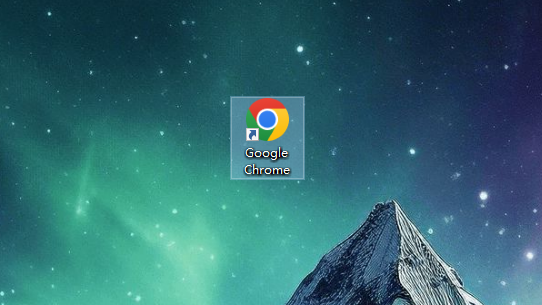
2、在界面右上方点击如图所示的三个点图标后点击“设置”(如图所示)。
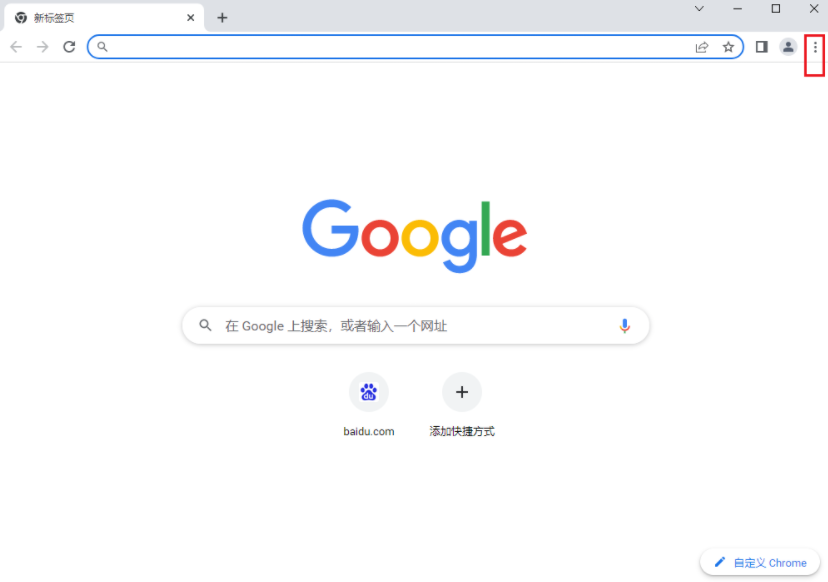
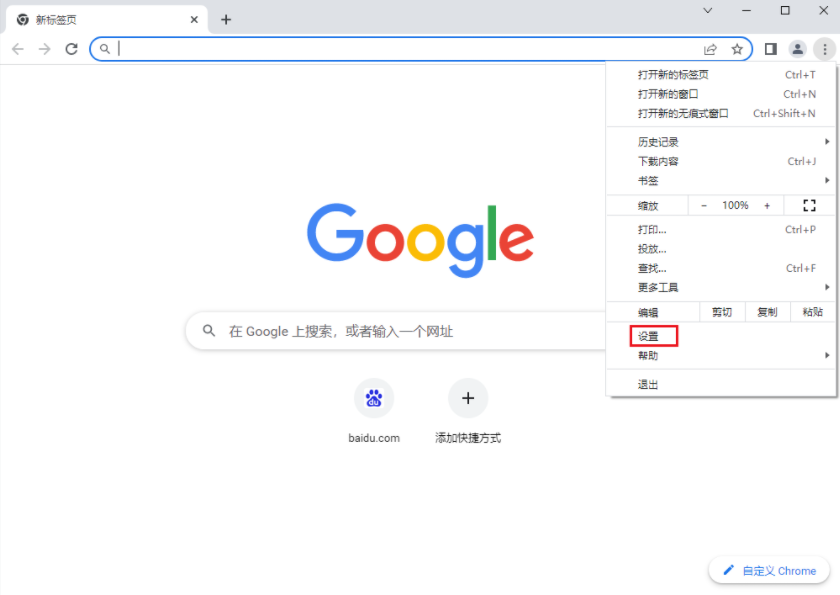
3、在打开的窗口中左侧点击“隐私和安全”,然后点击“安全”(如图所示)。
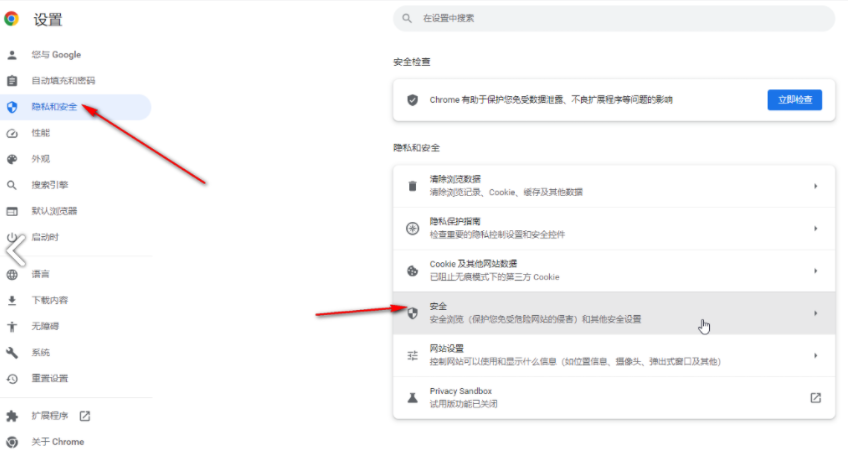
4、点击关闭“一律使用安全链接”右侧的开关就可以了(如图所示)。
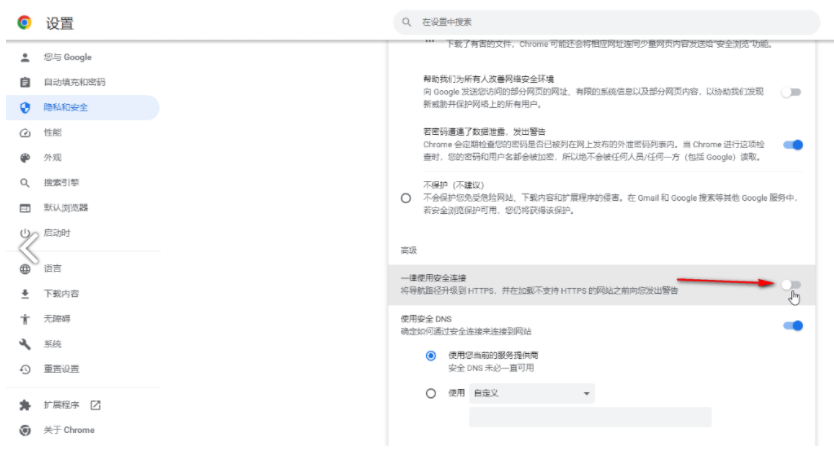
5、在上方点击选择保护方式,比如我们这里选择“标准保护”(如图所示)。
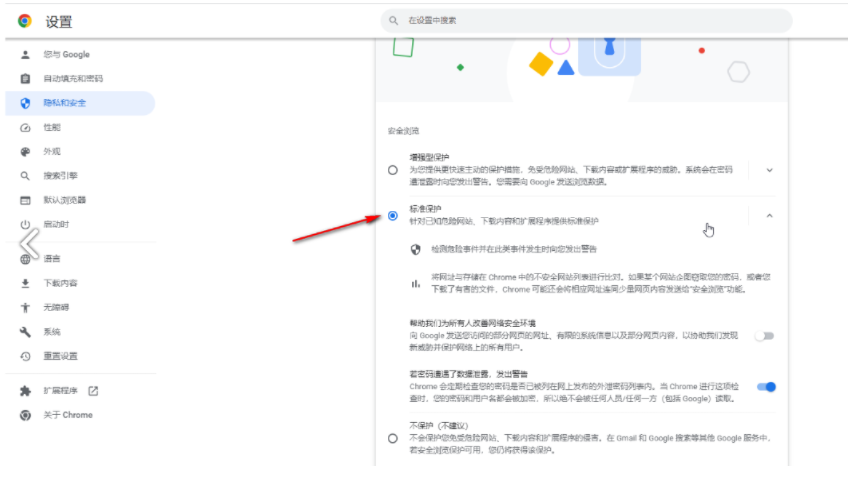
以上就是【谷歌浏览器网站显示不安全怎么解决?谷歌浏览器显示不安全处理办法一览】的全部内容啦,想了解更多chrome浏览器相关内容,请继续关注本站!
